我们平常在用Word处理文档,在创建多级列表时我们是否遭遇某个级别的编号样式无法选择或变更的烦恼,或输入编号的格式却不小心被删除如何恢复的问题、如果有,这篇文章将帮助你快速扫除这些难题。下面为大家详细介绍如何解决办法。
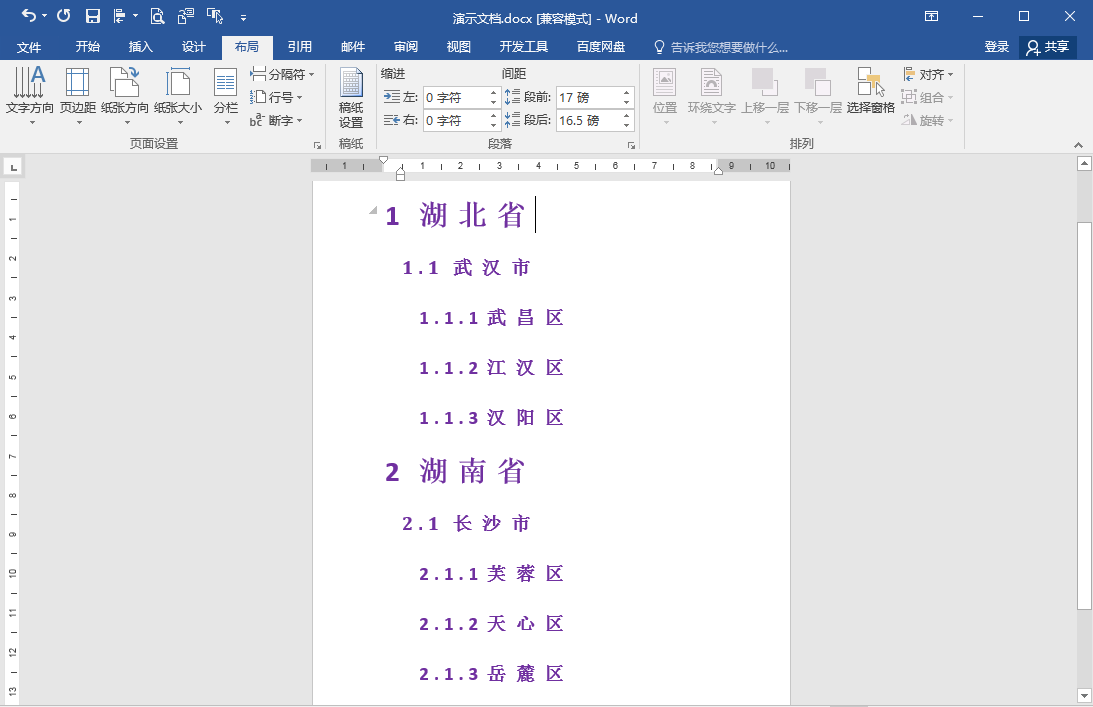
多级列表
问题一、某个级别的编号样式无法选择或变更
下图中,当前要设置“3”级编号样式,但是窗口中“此级别的编号样式”编辑框下拉列表无法展开进行选择或变更。
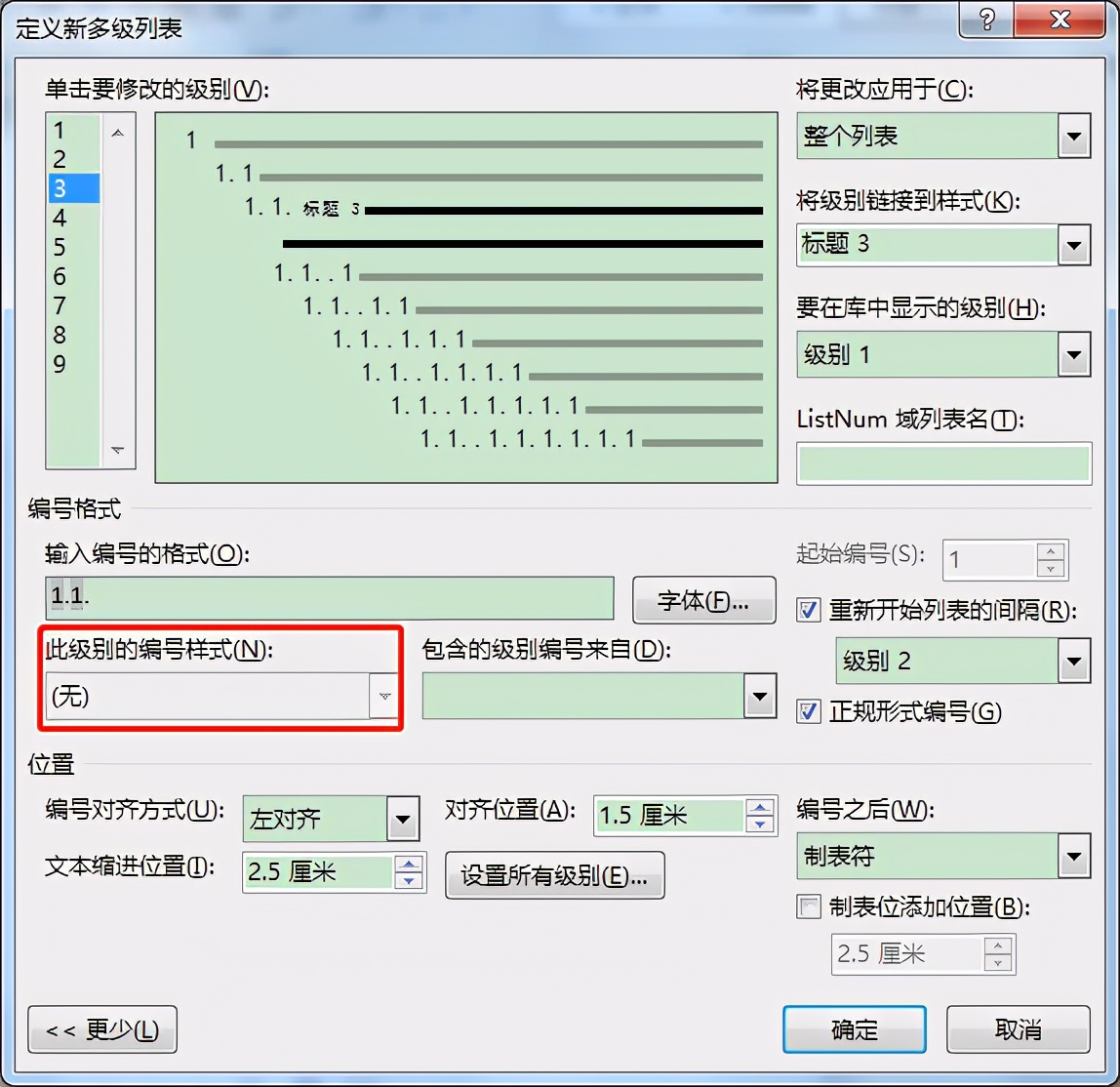
解决办法:
取消勾选窗口右侧“正规形式编号”选项,此时,“此级别的编号样式”编辑框下拉列表即可正常展开,我们根据需要选择相应的编号样式即可。
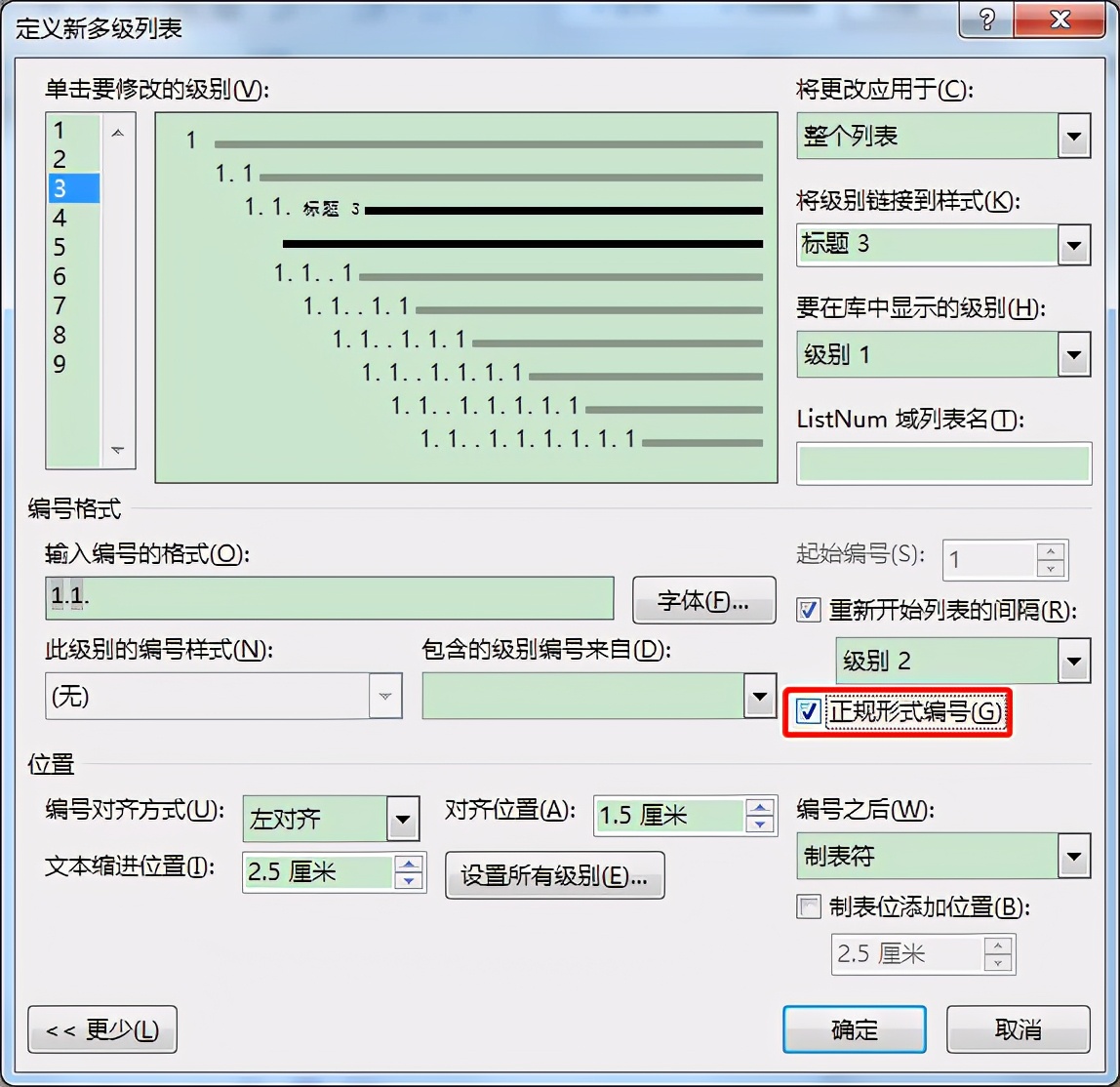
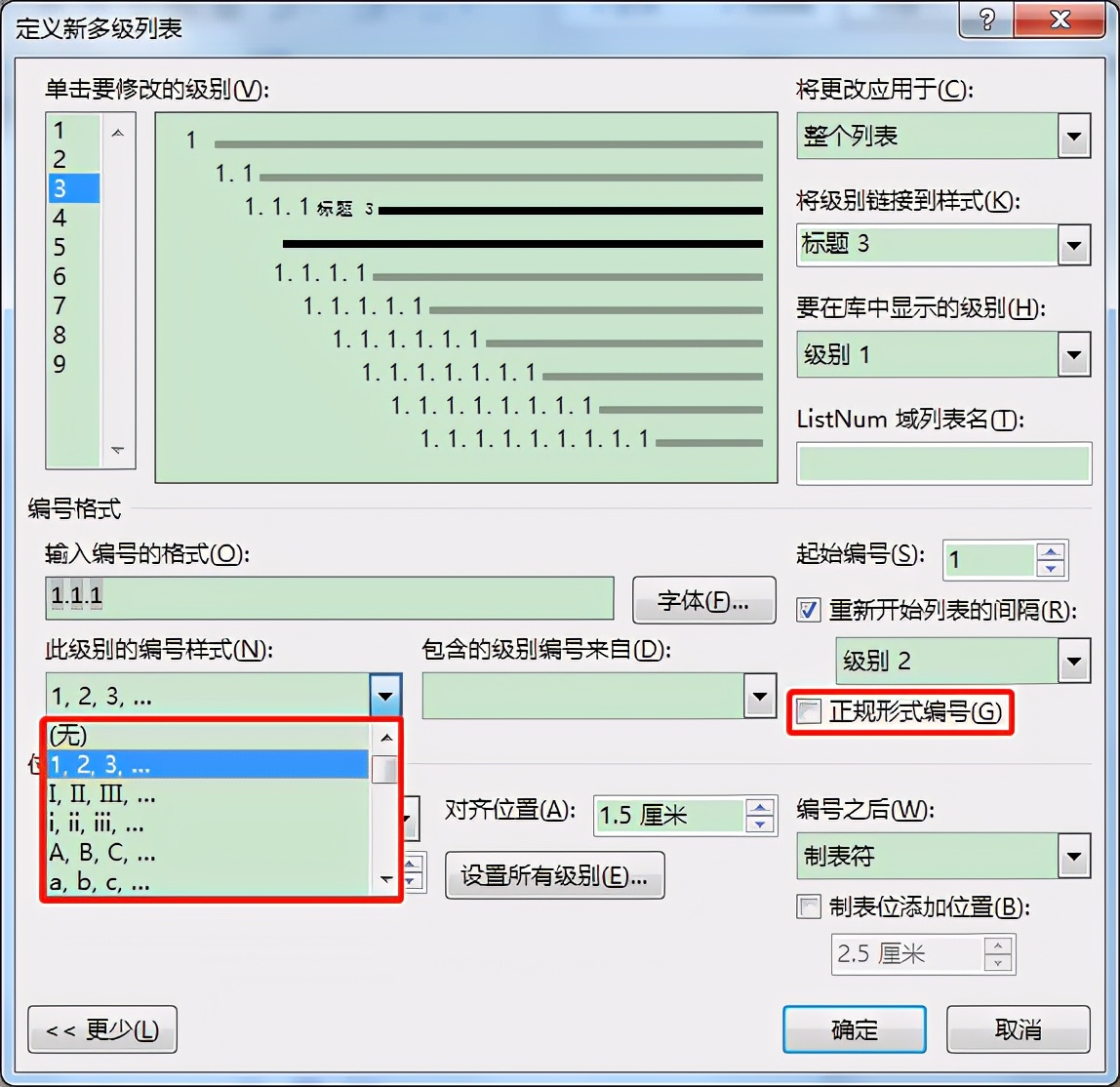
问题二、“输入编号的格式”不小心被删除怎么恢复?
下面图1中原本已经设置好了3级编号格式“1.1.1”,格式里的3个“1”都有灰色底纹,是自动生成的,无法手动输入。但是我们不小心将编号格式“1.1.1”全部删除了(参见图2),该如何恢复呢?
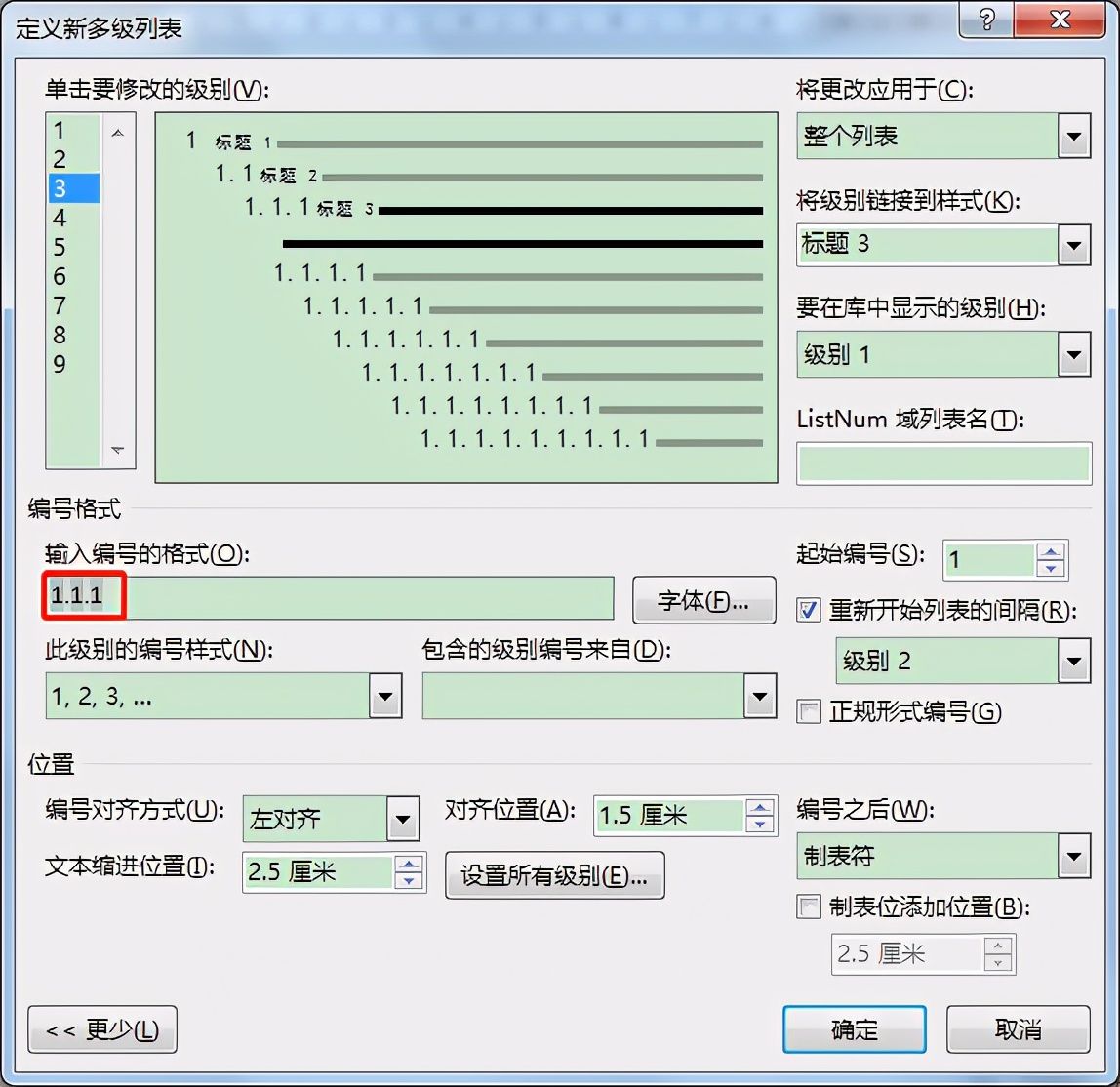
图1
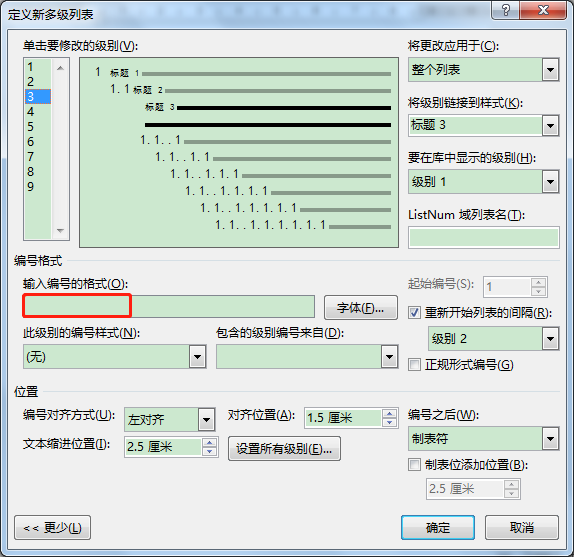
图2
解决办法:
1. 在“包含的级别编号来自”编辑框下拉列表中选择“级别1”,此时“输入编号的格式”编辑框中会出现级别1的编号样式“1”。
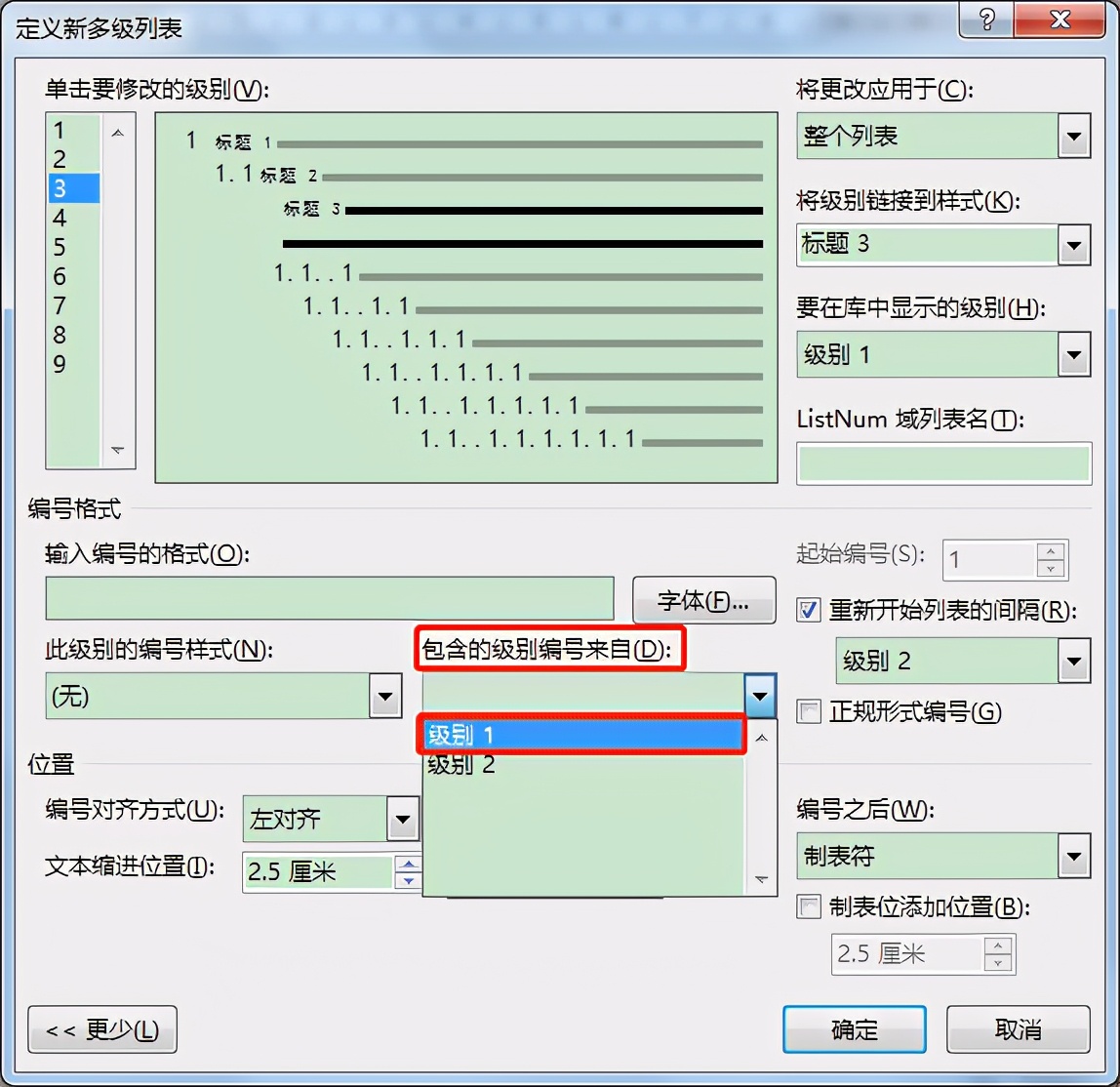
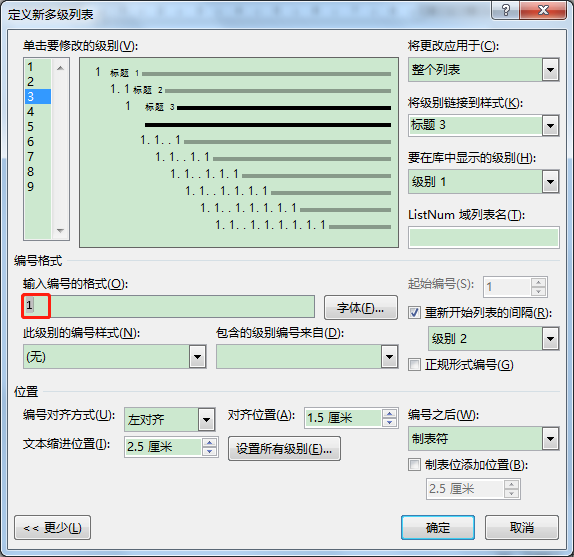
2. 在“1”后面手动输入一个小黑点。
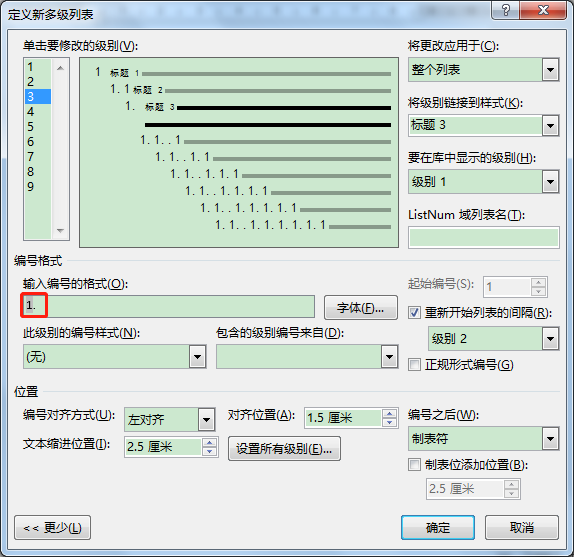
3. 按同样的方法,在“包含的级别编号来自”编辑框下拉列表中选择“级别2”,此时在“输入编号的格式”编辑框中会添加“级别2”的编号样式“1”,接着在其后面手动输入一个小黑点。
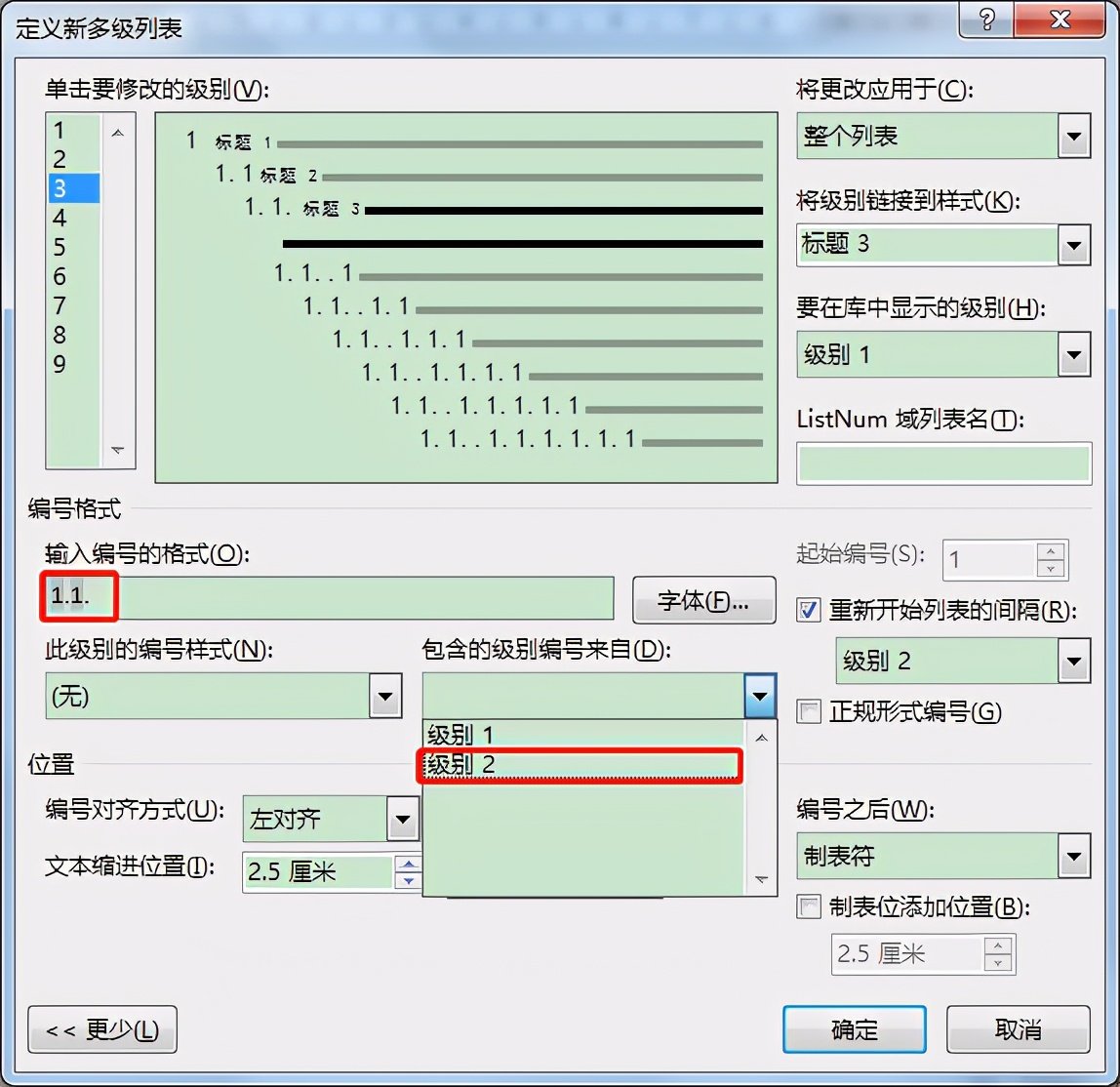
4. 在“此级别的编号样式”编辑框下拉列表中选择想要的3级编号样式,这里选择“1,2,3,…”,此时“输入编号的格式”编辑框中的内容会变为“1.1.1”,恢复成了原先的样子。

关于Word中创建多级列表时这些问题要注意的相关内容就为大家介绍到这,此外,本文还分享了这些注意事项的解决办法,你学会了吗?如需了解更多word创建多级列表的其他知识点和技巧,欢迎访问WORD技巧和教程欢迎访问天天办公网(www.ttoffice.net)

 iOS
iOS Android
Android Windows
Windows macOS
macOS